Logic Pro付属のディレイ・エフェクト『Tape Delay』。
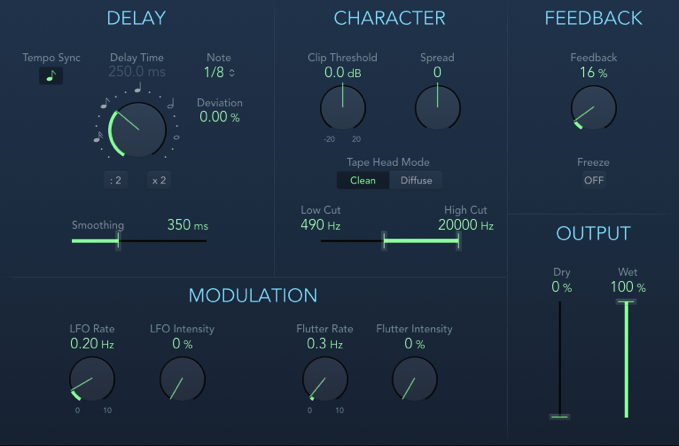
このエフェクトは自分の曲でも多用してます!
GUIが新しくなってから、「Spread」「Tape Head Mode」のパラメータが加わって、さらに使いやすくなりました。
で、この『Tape Delay』ですが、自分はディレイ以外の使い方もするので、その方法をご紹介。
テープ・シミュレートでローファイな音を作る
『Tape Delay』はワウフラッターなどの、テープで再生した際の音の揺れをシミュレートできるのですね。
これはディレイ・エフェクトじゃなくても使いたい機能なので、ディレイなしで音を通過させ、テープのローファイな音を作るのに活用します。
ということで、パラメータの「Delay Time」0.0msにして、音を遅延なしで通過させるだけにします。あと「Feedback」は0%に。
で、「MODULATION」パラメータはワウフラッター効果が出るように、好みの値で設定。ただ、あまり上げ過ぎると調子の狂った感じになるので軽めで。
あとテープ・コンプがかかったような感じにするため、「Clip Threshold」を調節します。これはしきい値なので、一番右の+20.0dBにすれば歪むことはありません。音の大きい箇所で少し歪むくらいの値に設定すると良いでしょう。
あと「High Cut」と「Low Cut」を動かして、テープのレンジの狭さを再現。
ちなみに、Tape Delayではここでハイカットしなくても、テープ・シミュレーションとして強制的に高域が削られてます。
▼ 参考記事

で、最後に「Dry」を0%、「Wet」100%に。
まとめると、例えばこんな感じの設定になります。
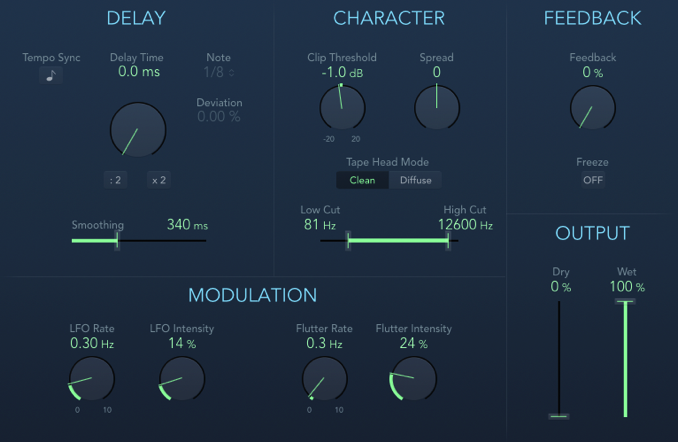
これを音源のトラックにそのまま挿して音を通せば、揺らぎの加わったローファイなサウンドが得られます。もちろんディレイなしなので、リアルタイムで弾いても問題ありません。
下の画像は、テスト・オシレータのサイン波をこの設定の『Tape Delay』に入力して、ピッチの変化をみたものです。
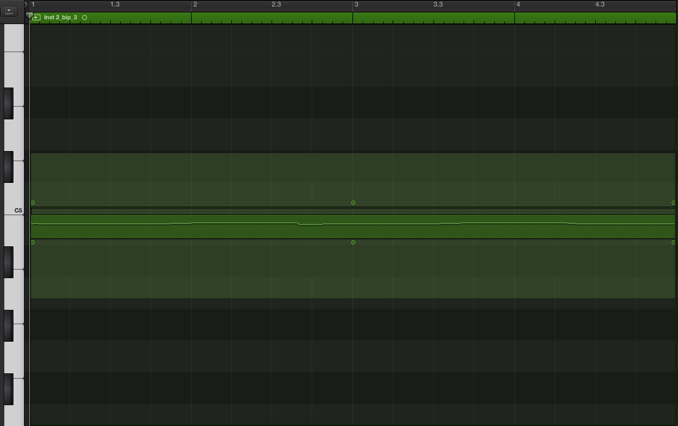
若干ですがピッチの線が揺れてるのがわかりますかね・・・?というか音を聴けば一発でわかりますので。
アナライザーでも「Clip Threshold」の歪みによる、テープ・サチュレーションぽい倍音が付加されてるのが見えます(第3倍音の4kHz付近)。
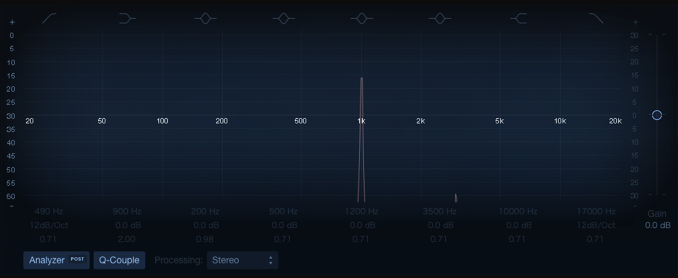
ディレイがかかってないというだけですが(汗)こんな感じの音になります。自分はプリセットとして登録して使ってますのでもしよかったら。(^^;)
Mitchie M の最後に一言:
最近の音源は高音質すぎるものが多いので、意図的な音の汚しに活用してみると良いかも。
【著者:Mitchie M @_MitchieM】

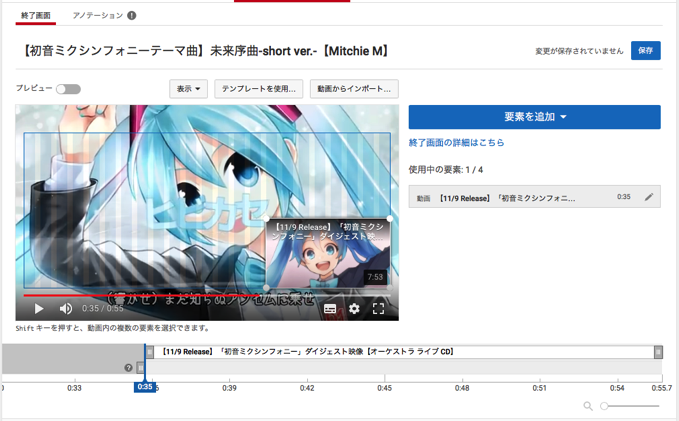
コメント